RibbonX-Workshop - Benutzeranpassungen erlauben/verbieten
Die Pfade werden im folgenden erklärt. "X" steht für die Officeversion, "Programmname" für das Officeprogramm. Sie können für jedes der Officeprogramme die Anpassung separat erlauben oder verbieten
HKEY_CURRENT_USER\Software\Policies\Microsoft\Office\X.0\Common\Toolbars\Programmname (z.B. für Excel 2013: HKEY_CURRENT_USER\Software\Policies\Microsoft\Office\15.0\Common\Toolbars\Excel )
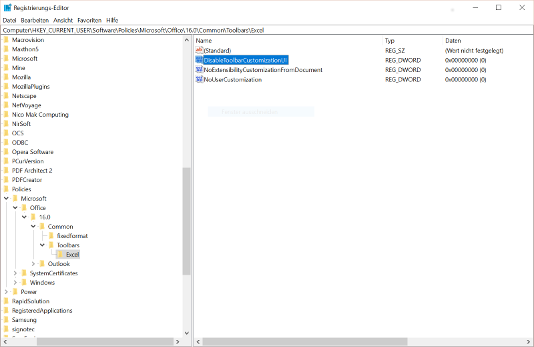
Im oben genannten Zweig einen Wert vom Typ REG_DWORD (32bit) einfügen und wie folgt benennen, je nach dem was Sie deaktivieren möchten. Zum Verbieten den Wert auf 1 setzen, zum Erlauben auf 0 setzen oder den Wert wieder löschen.
NoUserCustomization (Deaktiviert die Anpassung der Schnellzugriffleiste und des Menübandes über das Optionsmenü, deaktiviert die Anpassung über die "userCustomization" (siehe "Individuelle Schnellzugriffleiste"))
DisableToolbarCustomizationUI (Deaktiviert die Anpassung der Schnellzugriffleiste und des Menübandes über das Optionsmenü)
NoExtensibilityCustomizationFromDocument (Deaktiviert die Anpassung des Menübandes und der Schnellzugriffleiste per Anpassungsdatei - RibbonX)
Administratoren können über Gruppenrichtlinien die Einstellungen vornehmen. Hierzu können bei Microsoft für die entsprechende Officeversion administrative Vorlagen heruntergeladen werden.
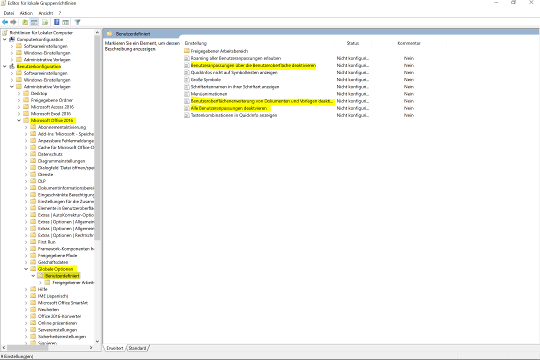
Hinweis:
In den Home- und Starterversionen von Microsoft Windows ist der Gruppenrichtlinien-Editor standardmäßig nicht aktiviert/installiert. Wie sie ihn nachträglich aktivieren können lesen Sie im Artikel How to Enable “Group Policy Editor” (gpedit.msc) in Home and Starter Editions of Windows 7 and Later